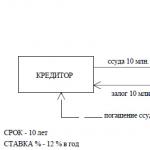วิธีการติดตั้งบุ๊กมาร์กภาพ Yandex ใน mozilla แท็บภาพสำหรับเบราว์เซอร์ Mozilla Firefox
เริ่มต้นด้วย Firefox 13 เบราว์เซอร์ของ Mozilla มีบุ๊กมาร์กแบบภาพอะนาล็อกจาก Opera โดยเฉพาะอย่างยิ่ง การแสดงตัวอย่างภาพของเว็บไซต์ที่ผู้ใช้เข้าชมมากที่สุดเก้าแห่งปรากฏบนหน้าแท็บใหม่
น่าเสียดายที่แผงควบคุมแบบด่วนใน Firefox นั้นแทบไม่ต่างจาก Opera เลยในแง่ของการปรับแต่งโดยสิ้นเชิง: ผู้ใช้ไม่สามารถกำหนดค่าจำนวนเซลล์ที่มีบุ๊กมาร์กหรือพื้นหลังของหน้าได้ และเขาไม่สามารถตั้งค่าบุ๊กมาร์กที่ต้องการในเซลล์แยกต่างหากได้ด้วยตนเอง , เพราะ. เบราว์เซอร์สามารถทำได้ในโหมดอัตโนมัติเท่านั้น
ในอนาคตอันใกล้ Mozilla กำลังเตรียมที่จะแก้ไขข้อบกพร่องที่สำคัญเหล่านี้อยู่แล้ว แต่สำหรับตอนนี้ ผู้ใช้สามารถใช้ประโยชน์จากบุ๊กมาร์กแบบภาพอื่นๆ ได้ด้วยการติดตั้งส่วนขยายที่ฟรีและกะทัดรัดในเว็บเบราว์เซอร์
จนถึงปัจจุบัน มีโมดูลจำนวนหนึ่งที่สามารถเพิ่มแผงด่วนแบบเต็มไปยังเว็บเบราว์เซอร์ Mozilla พร้อมตัวเลือกการปรับแต่งมากมาย
ส่วนขยายเหล่านี้รวมถึง ตัวอย่างเช่น Fast Dial, FVD Speed Dial, New Tab King และ Super Start
Visual Firefox Bookmarks - Add-on เครื่องมือแท็บใหม่
ในทางกลับกัน หนึ่งในคุณภาพสูงสุดในแง่ของประสิทธิภาพและผลกระทบน้อยที่สุดต่อการใช้ทรัพยากรระบบโดยเบราว์เซอร์คือส่วนขยายเครื่องมือแท็บใหม่ ซึ่งขยายฟังก์ชันการทำงานและตัวเลือกสำหรับการปรับแต่งหน้าแท็บใหม่อย่างมีนัยสำคัญ
เครื่องมือแท็บใหม่จะติดตั้งเหมือนกับส่วนขยายอื่นๆ ในการดำเนินการนี้ คุณควรไปที่หน้าโมดูลนี้ในแคตตาล็อก Mozilla อย่างเป็นทางการ จากนั้นคลิกที่ปุ่มสีเขียว "เพิ่มใน Firefox"

ในกล่องโต้ตอบที่ปรากฏขึ้น ให้คลิกปุ่มติดตั้งทันทีหลังจากที่ตัวจับเวลาสามวินาทีทำงานเสร็จ: 
จะปรากฏข้อความว่าติดตั้งโมดูลสำเร็จแล้ว ส่วนขยายนั้นมีน้ำหนักเพียงไม่กี่กิโลไบต์ ดังนั้นการติดตั้งจึงเกือบจะในทันที
 การตั้งค่าเครื่องมือแท็บใหม่จะอยู่ในสองแห่ง ในการเข้าถึงส่วนแรกของการตั้งค่า ให้เปิดตัวจัดการส่วนเสริม:
การตั้งค่าเครื่องมือแท็บใหม่จะอยู่ในสองแห่ง ในการเข้าถึงส่วนแรกของการตั้งค่า ให้เปิดตัวจัดการส่วนเสริม:

บนแท็บ "ส่วนขยาย" ตรงข้าม NewTabTools ให้คลิกปุ่มการตั้งค่า:


คุณสามารถปรับแต่งหน้าแท็บใหม่ได้ที่นี่ โดยเฉพาะจำนวนแถวและคอลัมน์ในแถบบุ๊กมาร์กแบบภาพ ระยะห่างระหว่างเซลล์ การแสดงแผงที่มีแท็บที่เพิ่งปิด (ที่ด้านบนของหน้าแท็บใหม่) ตลอดจนการแสดงและตำแหน่งของแผงด้วย มีการกำหนดค่าทางลัดสำหรับการเรียกใช้องค์ประกอบเบราว์เซอร์พื้นฐาน นอกจากนี้ หากต้องการ คุณสามารถซ่อนปุ่มและไอคอนบนเซลล์ได้
ส่วนที่สองของการตั้งค่าจะอยู่ที่หน้าบุ๊กมาร์กของ Firefox โดยตรง เปิดหน้านี้และคลิกที่ไอคอนรูปเฟืองขนาดเล็กทางด้านขวา มุมบน:

จะปรากฏขึ้น แผงด้านข้างด้วยการตั้งค่า:

ที่นี่ คุณสามารถกำหนดเนื้อหาของแต่ละเซลล์ได้เอง รวมถึงไซต์ที่นำไปสู่ การแสดงตัวอย่างด้วยภาพ คำอธิบายภาพ และคุณลักษณะอื่นๆ นอกจากนี้ คุณสามารถตั้งค่าพื้นหลังสำหรับหน้าแท็บใหม่ได้ที่นี่
สวัสดีผู้อ่านที่รักของเว็บไซต์บล็อก แถบ Yandex ซึ่งฉันเคยเขียนในรายละเอียดบางอย่างได้หยุดลงแล้ว มันมีตัวเลือกที่มีประโยชน์ค่อนข้างน้อยและมันมีสิทธิ์ที่จะมีอยู่ แต่ความจริงแล้วไม่ใช่ทุกอย่างที่น่าเศร้าจริงๆ เรื่องง่ายๆ เกิดขึ้น
แผงหน้าปัดมีขนาดกะทัดรัดขึ้น เบาขึ้น และรบกวนน้อยลง แต่สาระสำคัญยังคงเหมือนเดิม โดยเฉพาะอย่างยิ่งเนื่องจากแถบสามารถอัปเดตด้วยองค์ประกอบต่างๆ ได้อย่างง่ายดาย สถานการณ์ที่คล้ายคลึงกันกับการเปลี่ยนชื่อเกิดขึ้นกับยักษ์ใหญ่อื่น ๆ ของอินเทอร์เน็ตเช่นบริการอีเมลฟรีที่ได้รับชื่อเสียงไม่ค่อยดี
โดยส่วนตัวแล้วฉันชอบบาร์มากที่สุดสำหรับตัวเลือกเช่น บุ๊คมาร์คภาพซึ่งยานเดกซ์ได้เพิ่มลงใน Mozilla Firefox, Google Chrome และ Internet Explorer เพื่อให้ง่ายต่อการนำทางผ่านแหล่งข้อมูลที่คุณเข้าชมบ่อยที่สุด อ้อ เพิ่งเจอ ทางเลือกที่คุ้มค่า- ซึ่งผลิตผลงานของ Yandex นั้นเหนือกว่าในหลาย ๆ ด้าน
ระหว่างทางไปสู่เป้าหมายที่หวงแหนพวกเขาจะพยายามสกัดกั้นคุณและเกลี้ยกล่อมคุณ แต่คุณยังคงยืนกรานและไม่ยอมแพ้ต่อการยั่วยุแม้ว่าฉันจะชอบเขามากในชาติปัจจุบันของเขา
ตั้งค่าบุ๊กมาร์กภาพจะไม่ยากไปกว่าแอปพลิเคชั่นหน้าต่างอื่น ๆ สิ่งเดียวคือในขั้นตอนแรกของวิซาร์ดการติดตั้ง คุณจะถูกถาม (ซึ่งดีมาก) ให้ปิดการใช้งาน stray เพิ่มเติมทั้งหมด กล่าวคือการค้นหาเริ่มต้น และซึ่งดีเป็นพิเศษ คุณสามารถปิดใช้งานโมดูลสอดแนมที่รวบรวมข้อมูลได้ กระจก Runet เกี่ยวกับไซต์ที่เราชอบและไม่ชอบ:

เป็นที่ชัดเจนว่าเสิร์ชเอ็นจิ้นต้องการข้อมูลนี้เพื่อสร้างผลลัพธ์ที่เกี่ยวข้องมากขึ้น แต่ไม่ใช่ทุกคนที่ชอบถูกสอดแนม แม้ว่าจะมีเจตนาดีก็ตาม ถัดไป โปรแกรมติดตั้งจะกำหนดค่าเบราว์เซอร์ของคุณใหม่ และจะเริ่มต้นด้วยหน้าใหม่ (ว่าง) ที่เปิดขึ้น:

ภาพหน้าจอแสดงให้เห็น รูปร่างหน้าจาก บุ๊กมาร์ก Yandex สำหรับ Google Chromeและฉันชอบมันมากที่สุด เพราะมันเลียนแบบ Express panel ของ Opera ซึ่งฉันคุ้นเคยมาก
เมื่อคุณเลื่อนเคอร์เซอร์ของเมาส์ไปไว้เหนือสี่เหลี่ยมผืนผ้าที่ว่างเปล่า เครื่องหมาย "+" จะปรากฏขึ้นบนนั้น โดยคลิกที่คุณจะสามารถ สร้างแท็บใหม่ตามหน้าที่เปิดในเบราว์เซอร์ก่อนหน้านี้ หรือเพียงแค่ป้อน URL ที่ต้องการและชื่อของบุ๊กมาร์กในอนาคตในช่องที่เหมาะสม:

จากนั้นสามารถลากเมาส์ไปที่ใดก็ได้ จุดที่สะดวกสบายซึ่งช่วยให้คุณสามารถจัดเรียงไซต์ที่คุณต้องการตามลำดับที่คุณต้องการได้อย่างง่ายดาย นอกจากนี้ เมื่อคุณเลื่อนเคอร์เซอร์ของเมาส์ไปเหนือแท็บใด ๆ ที่สร้างขึ้นในส่วนบน คุณจะเห็นแผงควบคุมพร้อมปุ่มสี่ปุ่ม:

คุณสามารถลบบุ๊กมาร์ก อัปเดตภาพหน้าจอของไซต์ เปลี่ยนแปลงบางอย่างในการตั้งค่า (กำหนด URL อื่น เปลี่ยนชื่อหรือตั้งระยะเวลาการอัปเดตภาพหน้าจออื่น) และซ่อนไว้ได้ ฉันไม่เข้าใจตัวเลือกสุดท้ายสำหรับสิ่งที่สามารถใช้ได้เพราะในตำแหน่งของแท็บที่ซ่อนอยู่ยังคงมีรูอยู่โดยเลื่อนเคอร์เซอร์ไปที่ที่จะปรากฏขึ้น

ที่ด้านล่างของหน้าด้วยแท็บ Yandex แบบภาพใน Google Chrome คือปุ่ม "การตั้งค่า" ซึ่งจะช่วยให้คุณสามารถเปลี่ยนรูปลักษณ์ของแผงให้เหมาะกับความต้องการของคุณ (เปลี่ยนจำนวนสี่เหลี่ยมที่เป็นไปได้ เพิ่มพื้นหลัง และตั้งค่า ระยะเวลาอัปเดตภาพหน้าจอ)
แท็บภาพสำหรับ Mozilla Firefox และ Internet Explorer
สำหรับ Mozilla Firefox และ Internet explorerมีลักษณะเหมือนกันและคุณสามารถดาวน์โหลดได้ทั้งหมดจากลิงก์เดียวกัน:
แต่ในความคิดของฉัน บุ๊กมาร์ก Firefox เวอร์ชันใหม่จาก Yandex นั้นด้อยกว่าอย่างมากในแง่ของความสะดวกในแท็บสำหรับ Google Chrome ที่อธิบายไว้ข้างต้น คดีนี้ดูงุ่มง่ามและงี่เง่ากว่าแม้ว่าข้อเท็จจริงที่ว่า เวอร์ชั่นเก่าสำหรับ Firefox นั้นไม่มีข้อบกพร่องดังกล่าว (สิ่งที่ดีที่สุดคือศัตรูของความดี) ถึงแม้ว่ารสชาติและสีสัน ... ยิ่งกว่านั้นด้วยที่คั่นหนังสือแบบเก่า
ในรูปของแท็บ ตอนนี้ไม่ใช่ภาพหน้าจอของไซต์ที่กำลังวาง แต่โลโก้บางส่วนซึ่งส่วนใหญ่มักประกอบด้วยตัวเองและชื่อที่นำมาจากไซต์นี้ โครงร่างสีของแท็บยังถูกเลือกตามเฉดสีที่มีอยู่ในไซต์:

เวอร์ชันใหม่ของบุ๊กมาร์กแบบเห็นภาพสำหรับ Mazila Firefox มีหมายเลข 2.5 อย่างภาคภูมิใจ และช่วยให้คุณไม่เพียงแค่เพิ่มไซต์ใหม่ด้วยตนเอง แต่ยังแทรกทรัพยากรที่คุณเข้าชมบ่อยที่สุดลงในแผงควบคุมด้วย สะดวกไหม? โดยส่วนตัวแล้วฉันไม่ชอบ แต่คุณอาจชอบมัน ข้อดีคือทันทีหลังจากติดตั้งแท็บใน Firefox และ IE คุณจะเห็นแผง Yandex เต็มไปด้วยเว็บไซต์ที่คุณเข้าชมบ่อยที่สุดมาก่อน
เมื่อคุณเลื่อนเคอร์เซอร์ของเมาส์ไปเหนือรายการใดๆ คุณสามารถปักหมุดได้โดยใช้ไอคอนที่เกี่ยวข้อง ทำไมสิ่งนี้จึงจำเป็น? เพื่อที่ว่าเมื่อทรัพยากรที่ได้รับความนิยมมากขึ้นบุกรุก แท็บเฉพาะนี้จะยังคงอยู่:

ปุ่มในรูปแบบของเฟืองใช้เพื่อเปลี่ยนไซต์ที่จะนำไปสู่แท็บนี้:

ที่ เวอร์ชั่นใหม่แผงด่วนสำหรับ Mazila และ Donkey ฉันไม่เข้าใจว่าจะย้ายและจัดเรียงได้อย่างไร การลากและวางไม่สามารถแก้ปัญหานี้ได้ หากต้องการเพิ่มแท็บใหม่ให้กับไซต์ที่คุณต้องการ เพียงคลิกที่ปุ่ม "การตั้งค่า" ที่มุมล่างขวา

เป็นผลให้หน้าต่างจะเปิดขึ้นซึ่งคุณสามารถกำหนดจำนวนบุ๊กมาร์กในแผงควบคุมและเปลี่ยนภาพพื้นหลังได้ หากคุณคลิกที่ " ตัวเลือกเสริม” จากนั้นจะสามารถปิดการใช้งานโมดูลสปายแวร์ได้โดยยกเลิกการเลือกช่องทำเครื่องหมายที่เกี่ยวข้อง

แต่อย่างไรก็ตาม เวอร์ชันใหม่ของบุ๊กมาร์กแบบเห็นภาพสำหรับ Mazila และ IE ทำให้เกิดความประทับใจในทางลบอย่างหมดจด (บางทีฉันอาจไม่เข้าใจบางอย่างและไม่ชอบมัน) ดังนั้นฉันจึงยังไม่ได้ใช้ แต่เวอร์ชันของแท็บ Yandex สำหรับ ตรงกันข้าม Google Chrome ทำให้ฉันมีแต่อารมณ์เชิงบวก อาจมีนักพัฒนาหลายคนทำงานกับพวกเขา หากคุณต้องการคืนค่าเดิม ให้ใช้ลิงก์ด้านบนเป็นเวอร์ชัน 1.5)
ขอให้โชคดีกับคุณ! แล้วพบกันใหม่หน้าบล็อก
คุณสามารถรับชมวิดีโอเพิ่มเติมได้โดยไปที่");">

คุณอาจสนใจ
 บุ๊กมาร์กในเบราว์เซอร์ Yandex, Google Chrome และ Fireforce รวมถึงบุ๊กมาร์กออนไลน์เสมือน
บุ๊กมาร์กในเบราว์เซอร์ Yandex, Google Chrome และ Fireforce รวมถึงบุ๊กมาร์กออนไลน์เสมือน  Mozilla Firefox - ดาวน์โหลด ติดตั้ง และกำหนดค่าเบราว์เซอร์ที่ขยายได้มากที่สุดที่เรียกว่า Mozilla Firefox
Mozilla Firefox - ดาวน์โหลด ติดตั้ง และกำหนดค่าเบราว์เซอร์ที่ขยายได้มากที่สุดที่เรียกว่า Mozilla Firefox  Rds Bar และ Page Promoter bar เพื่อช่วยผู้ดูแลเว็บ
Rds Bar และ Page Promoter bar เพื่อช่วยผู้ดูแลเว็บ  Safari - จะดาวน์โหลดได้ที่ไหนและจะปรับแต่งเบราว์เซอร์ฟรีของ Apple สำหรับ Windows ได้อย่างไร
Safari - จะดาวน์โหลดได้ที่ไหนและจะปรับแต่งเบราว์เซอร์ฟรีของ Apple สำหรับ Windows ได้อย่างไร  Chromium - เป็นเบราว์เซอร์ประเภทใด Chromium เกี่ยวข้องกับ Google Chrome อย่างไรและเบราว์เซอร์อื่นทำงานอย่างไรบนพื้นฐาน
Chromium - เป็นเบราว์เซอร์ประเภทใด Chromium เกี่ยวข้องกับ Google Chrome อย่างไรและเบราว์เซอร์อื่นทำงานอย่างไรบนพื้นฐาน  SEObar - ปลั๊กอิน SEO ที่สะดวกและให้ข้อมูลสำหรับ Opera
SEObar - ปลั๊กอิน SEO ที่สะดวกและให้ข้อมูลสำหรับ Opera
คำแนะนำ
เปิดเบราว์เซอร์ Mozilla Firefox - คุณจะต้องเปิดแท็บอย่างน้อยหนึ่งแท็บ แท็บนี้อาจเป็นแบบฟอร์มเปล่าสีขาว หรือหน้าเว็บที่กำหนดให้เป็นหน้าแรก หรือแม้กระทั่งหลายหน้าในคราวเดียว ตามที่คุณเลือก จากนั้นเมื่อคุณเริ่มเบราว์เซอร์ จำนวนแท็บที่เกี่ยวข้องจะเปิดขึ้น นอกจากนี้ยังสามารถตั้งค่าแผงด่วนที่มีบุ๊กมาร์กเป็นภาพเป็นหน้าเริ่มต้น (แท็บใหม่) ดังนั้นก่อนอื่นให้วิเคราะห์สถานการณ์ของคุณและตัดสินใจว่าสิ่งใดใน ตัวเลือกการตั้งค่าสำหรับคุณจะดีกว่ามากที่สุด
อย่าปล่อยให้แท็บว่างเป็นหน้าเริ่มต้นของคุณหากคุณต้องการเข้าชมบ่อยมาก จำนวนมากของ URL เดียวกัน ในกรณีนี้ ในการไปที่ไซต์โปรดของคุณ คุณจะต้องพิมพ์ URL เหล่านี้ด้วยตนเองทุกครั้งหรือค้นหาลิงก์ที่จำเป็นในบุ๊กมาร์กและบันทึกประจำวันของคุณ หรือแม้แต่ใช้การค้นหาเว็บ จะสะดวกกว่ามาก กรณีนี้จะตั้งเป็นหน้าเริ่มต้น (แท็บใหม่) แผงด่วนที่ออกแบบมาสำหรับ Mozilla Firefox เพิ่มเติม รายละเอียดข้อมูลค้นหาการดัดแปลงแผงด่วนที่มีอยู่บนอินเทอร์เน็ต (บทวิจารณ์ของผู้ใช้ เคล็ดลับในการติดตั้งและการตั้งค่า)
อย่าเสียเวลาและทรัพยากรคอมพิวเตอร์ของคุณในการติดตั้ง กำหนดค่า และใช้งานแผงควบคุมแบบด่วนที่มีบุ๊กมาร์กภาพจำนวนมาก หากคุณเข้าชมเว็บไซต์เพียงสองแห่งบนอินเทอร์เน็ตเป็นประจำ ในกรณีนี้ จะเป็นการดีกว่าที่จะกำหนดให้เป็นโฮมเพจ เมื่อคุณเปิดเบราว์เซอร์และ / หรือเมื่อคุณคลิกที่ปุ่ม "หน้าแรก" ไซต์จะเปิดขึ้นพร้อมกัน - แต่ละไซต์ในแท็บแยกจากกัน และการเปลี่ยนผ่านที่หายากไปยังลิงก์อื่น ๆ สามารถทำได้จากหน้าเปล่าโดยใช้วิธีการทั่วไป
ทำการเปลี่ยนแปลงที่จำเป็นเพื่อ การตั้งค่ามอซิลล่าไฟร์ฟอกซ์. เปิดเมนูเบราว์เซอร์ - เรียกว่าปุ่มสีส้มที่ด้านบนซ้าย คลิกที่ "การตั้งค่า" ในหน้าต่างที่ปรากฏขึ้นให้เริ่มต้นด้วยกลุ่ม "การตั้งค่าพื้นฐาน" - ในนั้นให้ระบุที่อยู่ของโฮมเพจและเลือกมากที่สุด ตัวเลือกที่ดีที่สุดแสดงแท็บเมื่อเริ่มต้นเบราว์เซอร์ หากคุณไม่ทราบวิธีการ ให้คลิกที่ปุ่ม "ช่วยเหลือ" ที่มุมล่างขวาของหน้าต่างการตั้งค่า
ไปที่กลุ่มการตั้งค่าถัดไป - "แท็บ" ในการเลือกตัวเลือกที่คุณต้องการ โปรดตรวจสอบข้อมูลใน ระบบช่วยเหลือ. เลือกช่องทำเครื่องหมายที่จำเป็นทั้งหมดแล้วคลิกปุ่มตกลงเพื่อบันทึกการตั้งค่าของคุณ
ดาวน์โหลดโปรแกรมเสริมที่คุณชอบ ตามกฎแล้ว หลังจากกระบวนการติดตั้งเสร็จสิ้น คุณจะต้องรีสตาร์ทเบราว์เซอร์
ก่อนดำเนินการตามสาระสำคัญของบทความ ก่อนอื่นเรามาลองเรียนรู้ว่าบุ๊กมาร์กแบบเห็นภาพสำหรับ Firefox คืออะไร? นี่คือสิ่งที่คุณเห็นในหน้าเริ่มต้นของเบราว์เซอร์ นี่เป็นเมนูนำทางสำหรับไซต์ที่คุณเข้าชมบ่อยที่สุด
ต้องขอบคุณบุ๊กมาร์กแบบภาพ คุณจึงสามารถเข้าถึงหน้าที่จำเป็นทั้งหมดได้ในคลิกเดียว และตรงตามความหมายที่แท้จริงของคำ คุณไม่จำเป็นต้องป้อนที่อยู่เว็บไซต์ในแถบที่อยู่ หรือค้นหาผ่านเครื่องมือค้นหา เช่น Google และ Yandex แค่คลิกบุ๊กมาร์กพิเศษในหน้าหลักของเบราว์เซอร์ก็เพียงพอแล้ว และคุณจะถูกเปลี่ยนเส้นทางไปยังหน้าที่คุณขอทันที
เหตุใดจึงจำเป็นต้องใช้บุ๊กมาร์กแบบมองเห็น Yandex?
นี่เป็นคำถามที่สมเหตุสมผลอย่างยิ่ง เนื่องจากในตอนแรกเบราว์เซอร์ Mozilla Firefox มีบุ๊กมาร์กแบบภาพในสต็อกอยู่แล้ว แต่ในความเป็นจริงแล้วพวกเขาไม่ใช่ ที่จริงแล้ว ในโฮมเพจของ Firefox คุณจะถูกแสดงหน้าที่คุณเข้าชมบ่อยที่สุด บุ๊กมาร์กดังกล่าวไม่สะดวกเพราะ ตัวอย่างเช่น คุณเข้าชมไซต์หลายครั้ง และจะถูกแสดงบน หน้าแรก,บังคับ. พูดง่ายๆ ก็คือ ไม่มีคุณสมบัติและการตั้งค่าเพียงพอที่ผู้ใช้ขั้นสูงต้องการ เพื่อให้เกิดความสะดวกและความสะดวกสบายสูงสุดเมื่อทำงานกับเบราว์เซอร์ของไซต์
นั่นคือเหตุผลที่คุณควรใส่ใจกับการเพิ่มเช่นบุ๊กมาร์กภาพ Yandex สำหรับ Mozilla Firefox สิ่งเหล่านี้ช่วยให้คุณตั้งค่าแท็บไซต์แบบคงที่ ให้เรียกว่าแท็บนั้น และปรับแต่งตามที่คุณต้องการ นอกจากนี้ ส่วนเสริมยังได้รับการอัปเดตอย่างต่อเนื่อง ซึ่งนำเสนอคุณลักษณะใหม่ ๆ กับแต่ละเวอร์ชันที่ตามมา
เมื่อคุณทราบจุดประสงค์ของส่วนขยายนี้แล้ว เราสามารถดำเนินการตามคำอธิบายของการดาวน์โหลดและติดตั้งได้ นี้จะกล่าวถึงด้านล่าง
การดาวน์โหลดและติดตั้งบุ๊กมาร์กภาพจาก Yandex
การดาวน์โหลดและติดตั้งส่วนขยายทำได้ผ่าน Mozilla addon store ดังนั้นทันที เปิดเบราว์เซอร์ไฟร์ฟอกซ์. แล้ว เปิดเมนู(ไอคอนอยู่ที่มุมบนขวาของแถบเบราว์เซอร์) เลือกรายการจากเมนู "เพิ่มเติม". หรือเพียงแค่กด Ctrl+Shift+A เพื่อเปิดหน้าที่ต้องการ
มหัศจรรย์. หลังจากขั้นตอนเหล่านี้ คุณจะเปิดหน้าพิเศษที่มีการรวบรวมส่วนเสริมที่ติดตั้งในเบราว์เซอร์ เราต้องไปที่ร้านจึงได้อยู่ในเพจ " รับบริการเสริม»เลื่อนลง. และเมื่อคุณเห็นปุ่ม ดูของแถมเพิ่มเติม!คลิกที่มัน

การคลิกที่ปุ่มสีน้ำเงินนี้จะเป็นการเปิดตลาดแอปพลิเคชันเพิ่มเติมสำหรับ Mozilla ที่เราต้องการ พิมพ์แบบฟอร์มการค้นหา: บุ๊กมาร์กภาพจาก Yandex». และจากผลลัพธ์ที่ด้านบนสุด ให้คลิกที่ลิงก์ที่เหมาะสมเพื่อเปิดหน้าด้วยโปรแกรมเสริม

ยอดเยี่ยม! คลิกที่ปุ่มสีน้ำเงิน เพิ่มใน Firefox»และรอให้การดาวน์โหลดเสร็จสิ้น

เมื่อเสร็จสิ้น หน้าต่างป๊อปอัปจะปรากฏขึ้นในตำแหน่งที่คุณต้องคลิก " เพิ่ม".

ดังนั้นเราจึงติดตั้งบุ๊กมาร์กแบบภาพจาก Yandex ไอคอนที่เกี่ยวข้องปรากฏบนแผง Mozilla

ตอนนี้คุณสามารถเริ่มใช้และกำหนดค่าได้ วิธีใช้งานเขียนไว้ด้านล่าง
วิธีใช้งานและตั้งค่า
ดังนั้นหลังการติดตั้ง แทนที่จะเป็นหน้าเริ่มต้นมาตรฐาน หน้าใหม่จะเปิดขึ้นพร้อมบุ๊กมาร์กจาก Yandex ในขั้นต้น บุ๊กมาร์กบางรายการจะถูกติดตั้งไว้ หากคุณไม่ต้องการใช้ และไม่ต้องการให้ใช้พื้นที่เพิ่มเติมบนหน้าจอมอนิเตอร์ ก็ไม่มีปัญหา คุณสามารถลบออกได้ ในการดำเนินการนี้ เพียงวางเมาส์เหนือแท็บที่ต้องการด้วยเคอร์เซอร์ของเมาส์ และรอจนกระทั่งการตั้งค่าและไอคอนลบปรากฏขึ้น หลังจากนั้น คลิกเครื่องหมายกากบาทเพื่อลบแท็บ และยืนยันการกระทำของคุณโดยคลิกที่ปุ่ม "ใช่". หากคุณต้องการเปลี่ยนชื่อหรือที่อยู่ของไซต์ ให้คลิกที่ไอคอนรูปเฟือง

วิธีเพิ่มแท็บในพาเนล

การตั้งค่าบุ๊กมาร์กภาพยานเดกซ์
คุณสามารถปรับแต่งลักษณะที่ปรากฏของแท็บและหน้าที่เปิดได้ เปลี่ยนพื้นหลัง กำหนดจำนวนแท็บบนหน้าจอ (สูงสุด 25 แท็บ) และเพิ่มการตั้งค่าอื่นๆ อีกมากมาย ในการดำเนินการนี้ คุณต้องเปิดเมนูพิเศษก่อน เปิดตัวโดยคลิกที่ลิงค์ " การตั้งค่า"ในหน้าเริ่มต้น

มีการตั้งค่าที่จำเป็นทั้งหมด ฉันคิดว่าไม่จำเป็นต้องอธิบายอะไรที่นี่ เพราะทุกอย่างชัดเจนที่นั่น ทดลองเพื่อให้เกิดความสะดวกสบายสูงสุดเมื่อใช้งาน
ด้วยบุ๊กมาร์กแบบภาพ ผู้ใช้สามารถย้ายจากหน้าเว็บหนึ่งไปยังอีกหน้าเว็บหนึ่งได้อย่างง่ายดายและรวดเร็วโดยไม่ต้องจำที่อยู่ของตน เมื่อเปิดแท็บที่สองของเว็บเบราว์เซอร์ คุณมักจะแสดงภาพขนาดย่อของหน้าอินเทอร์เน็ตที่เข้าชมบ่อยที่สุดและช่องค้นหา Yandex
หน้าที่ดูบ่อยโดยเฉพาะจะถูกย้ายไปที่ด้านบนสุดของรายการโดยอัตโนมัติ อย่างไรก็ตาม คุณสามารถแก้ไขหน้าโปรดของคุณด้วยตัวเองโดยคลิกที่ไอคอนบนภาพขนาดย่อ และหน้านั้นจะถูกบันทึกไว้ในที่นี้โดยไม่หนี ในการดำเนินการนี้ ให้คลิกเซลล์ว่าง หน้าต่างจะเปิดขึ้นสำหรับป้อนที่อยู่ไซต์และด้านล่างชื่อไซต์ของคุณ กด Enter และคุณทำเสร็จแล้ว
หากคุณต้องการลบบุ๊กมาร์ก ให้เลื่อนเมาส์ไปไว้เหนือการแสดงตัวอย่าง (จากนั้นจะมีเครื่องหมายกากบาทปรากฏขึ้น) ให้คลิกที่เครื่องหมายกากบาทที่มุมขวาและบุ๊กมาร์กจะถูกลบออก  คุณยังสามารถลากไปยังที่ใดก็ได้ แม้จะมีคนอยู่แล้วก็ตาม โดยกดปุ่มซ้ายของเมาส์ค้างไว้
คุณยังสามารถลากไปยังที่ใดก็ได้ แม้จะมีคนอยู่แล้วก็ตาม โดยกดปุ่มซ้ายของเมาส์ค้างไว้
ไม่มีบุ๊คมาร์คภาพ Mozilla Firefox?
สิ่งนี้สามารถเกิดขึ้นได้ในเบราว์เซอร์ใด ๆ (สมมติว่า Mozilla Firefox) และต่อไปนี้คือการกู้คืนแบบเต็ม
สาเหตุที่ชัดเจนที่สุดสำหรับการหายไปของบุ๊กมาร์กแบบภาพใน Mozilla Firefox อาจเกิดจากการหยุดปลั๊กอินบางตัว เหล่านั้น. ปิดการใช้งานปลั๊กอินบุ๊คมาร์ค
สิ่งนี้สามารถเกิดขึ้นได้เนื่องจากความล้มเหลวของระบบหรือโปรแกรมไวรัส หรือบางทีผู้ใช้คอมพิวเตอร์คนที่สองอาจเปลี่ยนบางอย่างในการตั้งค่า - ด้วยความไม่รู้หรืออาจจงใจ (?)
ในการกู้คืนการทำงานที่ถูกต้องของแอปพลิเคชันและส่งคืนบุ๊คมาร์คภาพที่ขาดหายไป คุณต้องทำตามขั้นตอนง่าย ๆ ต่อไปนี้:
ถ้าด้วยเหตุผลบางอย่างบางอย่างไม่ได้ผล แสดงว่ามีวิธีแก้ไขปัญหาอื่นๆ อีกหลายประการ อย่างแรกเลย คงจะดีถ้าจะเซ็ตตัว รุ่นล่าสุดบราวเซอร์ก็ยังสามารถที่จะอัพเดทได้ เรากดการตั้งค่าและในเมนูบริบทเลือกไอคอนที่มีเครื่องหมายคำถาม (ช่วยเหลือ)

ในหน้าต่างช่วยเหลือ คลิก "เกี่ยวกับ Firefox" 
ด้วยการสูญเสียบุ๊กมาร์กแบบเห็นภาพใน Mozilla อย่างกะทันหัน จึงเป็นไปได้ทีเดียวที่โปรแกรมจะไม่มีอะไรเลวร้ายเกิดขึ้น เพียงแต่การตั้งค่าล้มเหลว ฉันจะบอกว่าการตั้งค่าทั้งหมดในโปรแกรมสามารถปรับได้ในแบบของคุณเอง มันขึ้นอยู่กับรสนิยมของคุณ
Mozilla มีคุณสมบัติพิเศษต่างจากโปรแกรมเบราว์เซอร์อื่น ๆ การขาดบุ๊กมาร์กแบบภาพในตัวเป็นหนึ่งในนั้น คุณต้องติดตั้งส่วนขยายที่เหมาะสมเพื่อใช้งาน ควรสังเกตด้วยว่าการเติมดังกล่าวสามารถ เปลี่ยนหน้าเริ่มต้นของคุณในเบราว์เซอร์โดยอัตโนมัติ. สามารถเปลี่ยนจำนวนหน้าต่างได้โดยตรงโดยการค้นหาข้อมูลในการตั้งค่า คุณจึงสามารถค้นหาข้อมูลที่ต้องการได้อย่างง่ายดายโดยไม่มีปัญหามากเกินไป
บางอย่างเกี่ยวกับตัวเลือกที่พิสูจน์แล้วแบบเก่า